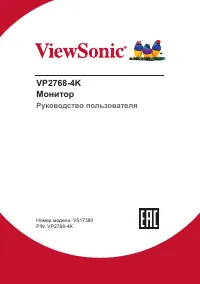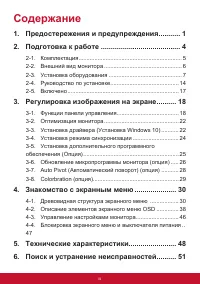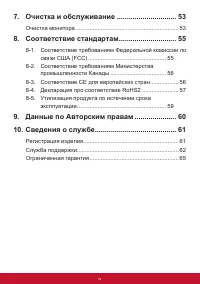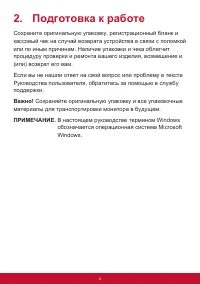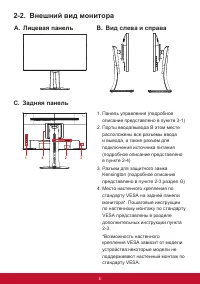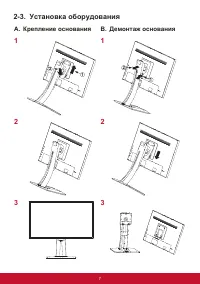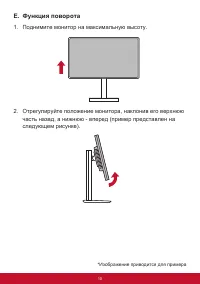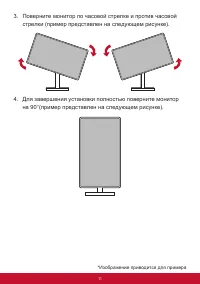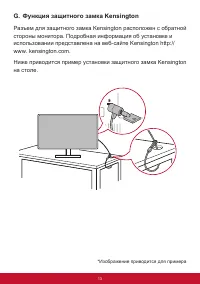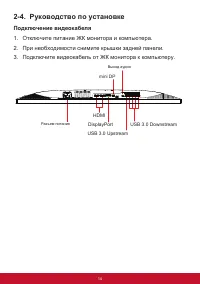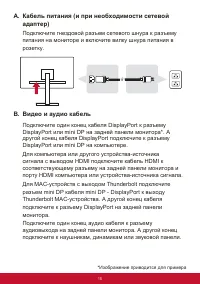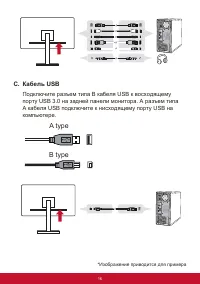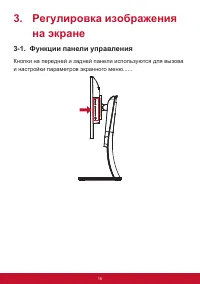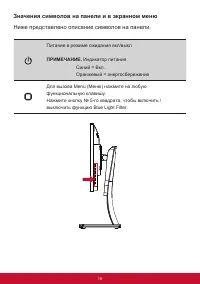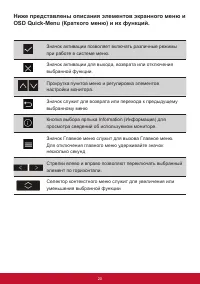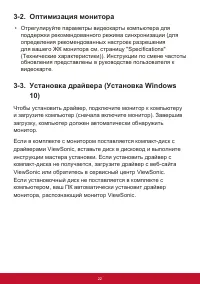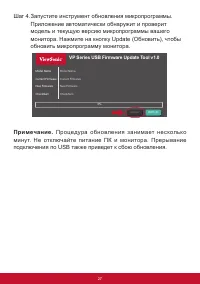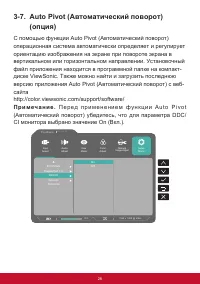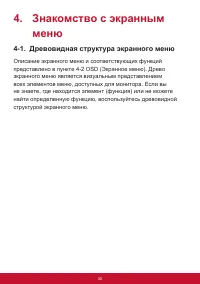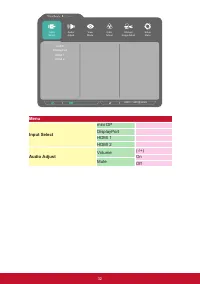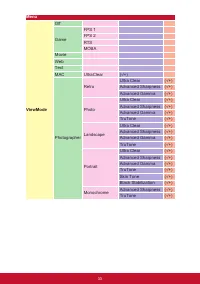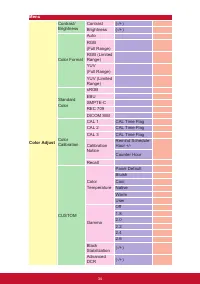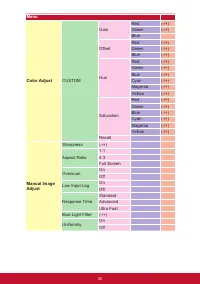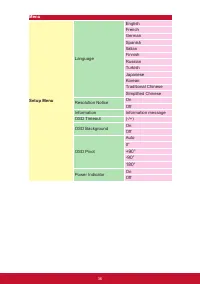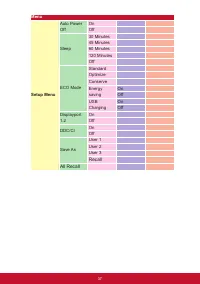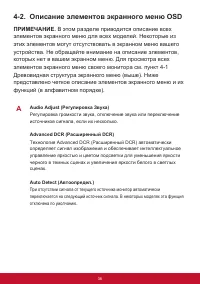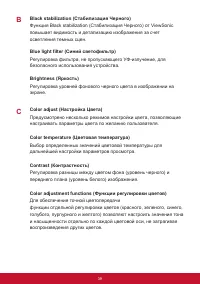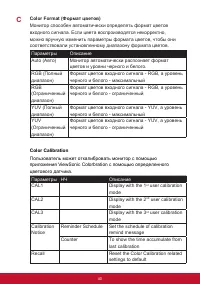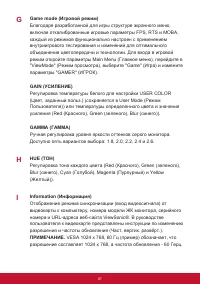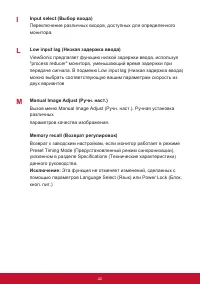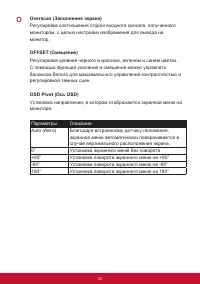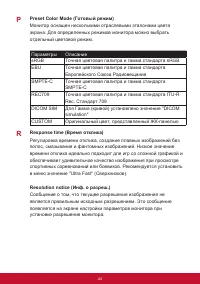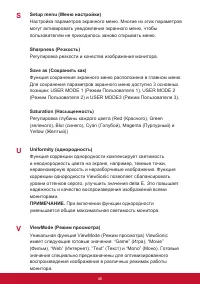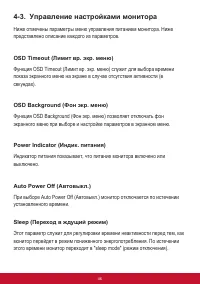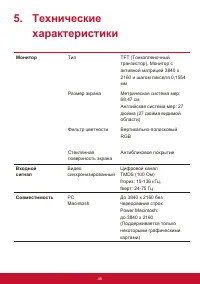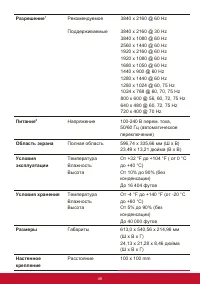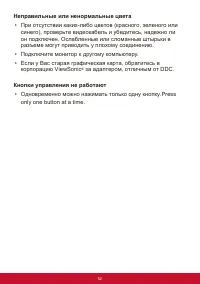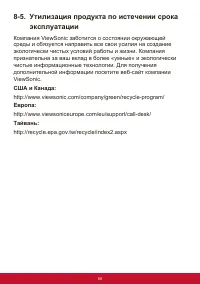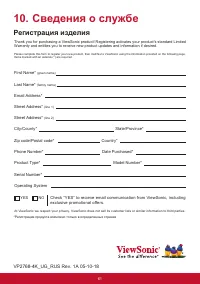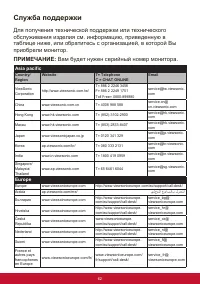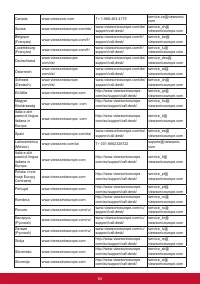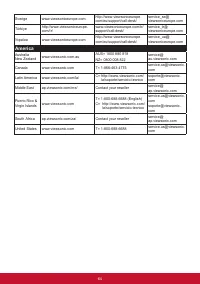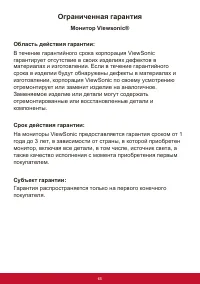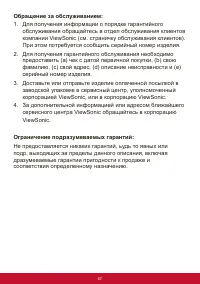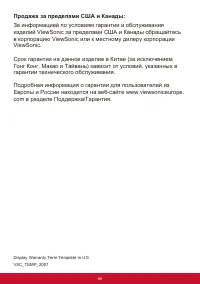Мониторы ViewSonic VP2768 Black - инструкция пользователя по применению, эксплуатации и установке на русском языке. Мы надеемся, она поможет вам решить возникшие у вас вопросы при эксплуатации техники.
Если остались вопросы, задайте их в комментариях после инструкции.
"Загружаем инструкцию", означает, что нужно подождать пока файл загрузится и можно будет его читать онлайн. Некоторые инструкции очень большие и время их появления зависит от вашей скорости интернета.
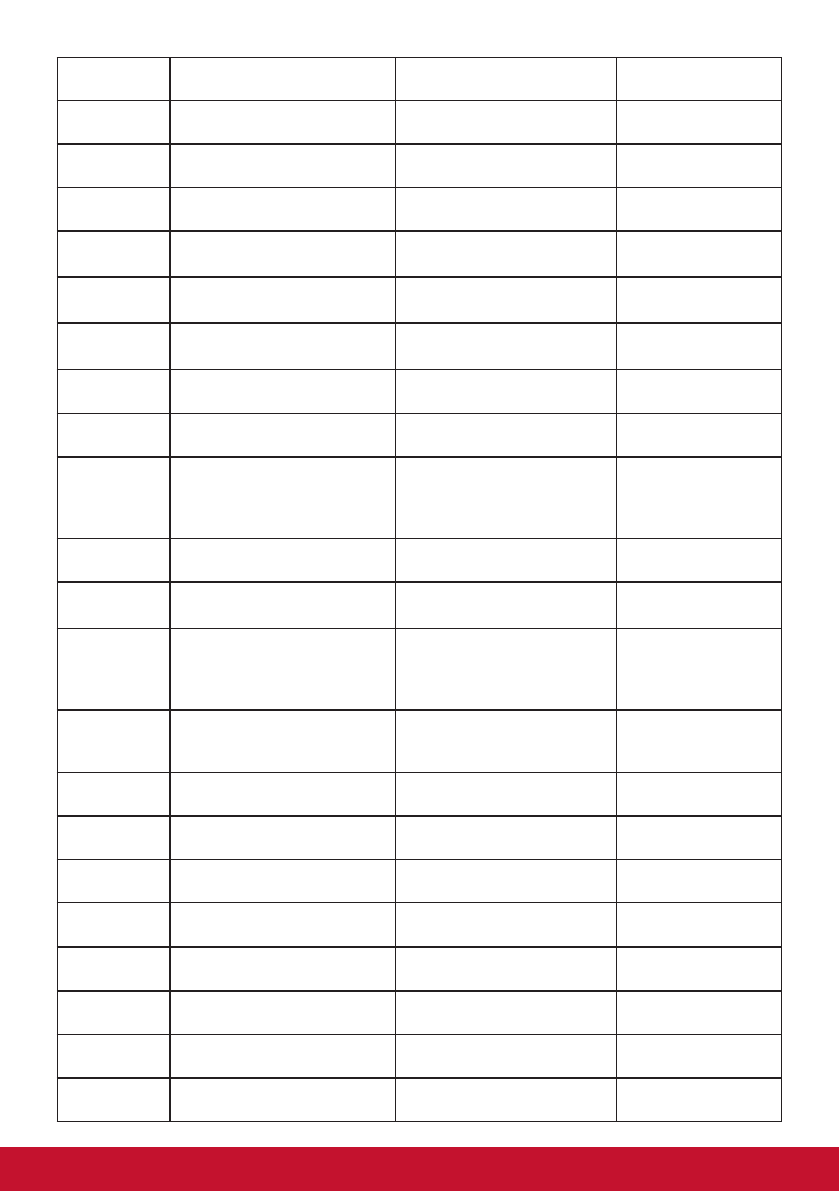
63
Canada
www.viewsonic.com
T= 1-866-463-4775
service.ca@viewsonic.
com
Suisse
www.viewsoniceurope.com/de/ www.viewsoniceurope.com/de/
support/call-desk/
service_ch@
viewsoniceurope.com
Belgique
(Français)
www.viewsoniceurope.com/fr/
www.viewsoniceurope.com/fr/
support/call-desk/
service_be@
viewsoniceurope.com
Luxembourg
(Français)
www.viewsoniceurope.com/fr/
www.viewsoniceurope.com/fr/
support/call-desk/
service_lu@
viewsoniceurope.com
Deutschland
www.viewsoniceurope.
com/de/
www.viewsoniceurope.com/de/
support/call-desk/
service_deu@
viewsoniceurope.com
Österreich
www.viewsoniceurope.
com/de/
www.viewsoniceurope.com/de/
support/call-desk/
service_at@
viewsoniceurope.com
Schweiz
(Deutsch)
www.viewsoniceurope.
com/de/
www.viewsoniceurope.com/de/
support/call-desk/
service_ch@
viewsoniceurope.com
Ελλάδα
www.viewsoniceurope.com
http://www.viewsoniceurope.
com/eu/support/call-desk/
service_gr@
viewsoniceurope.com
Magyar
Köztársaság
www.viewsoniceurope. com
http://www.viewsoniceurope.
com/eu/support/call-desk/
service_hu@
viewsoniceurope.com
Italia e altri
paesi di lingua
italiana in
Europa
www.viewsoniceurope. com
http://www.viewsoniceurope.
com/eu/support/call-desk/
service_it@
viewsoniceurope.com
Spain
www.viewsoniceurope.com/es/ www.viewsoniceurope.com/es/
support/call-desk/
service_es@
viewsoniceurope.com
Latinoamérica
(México)
www.viewsonic.com/la/
T= 001-8882328722
soporte@viewsonic.
com
Italia e altri
paesi di lingua
italiana in
Europa
www.viewsoniceurope.com
http://www.viewsoniceurope.
com/eu/support/call-desk/
service_it@
viewsoniceurope.com
Polska i inne
kraje Europy
Centralnej
www.viewsoniceurope.com
http://www.viewsoniceurope.
com/eu/support/call-desk/
service_pl@
viewsoniceurope.com
Portugal
www.viewsoniceurope.com
http://www.viewsoniceurope.
com/eu/support/call-desk/
service_pt@
viewsoniceurope.com
România
www.viewsoinceurope.com
http://www.viewsoniceurope.
com/eu/support/call-desk/
service_ro@
viewsoniceurope.com
Россия
www.viewsoniceurope.com/ru/ www.viewsoniceurope.com/ru/
support/call-desk/
service_ru@
viewsoniceurope.com
Беларусь
(Русский)
www.viewsoniceurope.com/ru/ www.viewsoniceurope.com/ru/
support/call-desk/
service_br@
viewsoniceurope.com
Латвия
(Русский)
www.viewsoniceurope.com/ru/ www.viewsoniceurope.com/ru/
support/call-desk/
service_lv@
viewsoniceurope.com
Srbija
www.viewsoniceurope.com
http://www.viewsoniceurope.
com/eu/support/call-desk/
service_rs@
viewsoniceurope.com
Slovensko
www.viewsoinceurope.com
http://www.viewsoniceurope.
com/eu/support/call-desk/
service_sk@
viewsoniceurope.com
Slovenija
www.viewsoinceurope.com
http://www.viewsoniceurope.
com/eu/support/call-desk/
service_si@
viewsoniceurope.com
Содержание
- 3 Содержание
- 4 -1. Соответствие требованиям Федеральной комиссии по
- 8 Подготовка к работе; Сохраняйте оригинальную упаковку и все упаковочные
- 10 B. Вид слева и справа
- 12 C. Регулировка высоты монитора; - Нажмите на верхнюю часть монитора и опустите его до
- 16 F. Установка арматуры для настенного монтажа; Только для использования с настенными; отключить кабель питания.
- 17 G. Функция защитного замка Kensington
- 18 Подключение видеокабеля
- 20 A type
- 21 Включение ЖК монитора и компьютера; Пользователи Windows могут получить; Для пользователей Windows: Установка режима; Инструкции по изменению разрешения и частоты обновления
- 23 Значения символов на панели и в экранном меню; Ниже представлено описание символов на панели.
- 24 Ниже представлены описания элементов экранного меню и
- 25 Ниже представлено описание символа Quick-Menu
- 28 Установка широкоэкранного ЖК монитора; Затем настройте значение разрешения монитора в
- 29 -5. Установка дополнительного программного; обеспечение) и выберите нужное приложение.
- 30 -6. Обновление микропрограммы монитора; Шаг 2. Убедитесь, что восходящий порт USB вашего монитора
- 31 Шаг 4. Запустите инструмент обновления микропрограммы.; VP Series USB Firmware Update Tool v1.0; Примечание; Процедура обновления занимает несколько
- 32 П р и м е ч а н и е; П е р е д п р и м е н е н и е м ф у н к ц и и A u t o P i v o t
- 33 Рекомендуется использовать с ViewSonic
- 34 -1. Древовидная структура экранного меню
- 42 -2. Описание элементов экранного меню OSD; В этом разделе приводится описание всех
- 44 Color Calibration
- 51 выключателя питания; удерживайте их нажатыми в течение 10 секунд. При нажатии на любые
- 52 характеристики; Монитор; Совместимость
- 54 Масса; Не настраивайте видеокарту компьютера на разрешения и
- 55 Нет питания; • Убедитесь, что кнопка (или выключатель) питания находится; Питание включено, однако изображение на экране; • Проверьте правильность подключения входящего в комплект
- 56 Неправильные или ненормальные цвета; • Подключите монитор к другому компьютеру.; Кнопки управления не работают
- 57 Очистка и обслуживание; Очистка монитора; • УБЕДИТЕСЬ В ТОМ, ЧТО МОНИТОР ОТКЛЮЧЕН.
- 58 Ограничение ответственности; • Компания ViewSonic
- 59 Соответствие стандартам; ПРИМЕЧАНИЕ; В данном разделе содержатся все сведения о; -1. Соответствие требованиям Федеральной
- 60 -2. Соответствие требованиям Министерства; Данная информация имеет отношение только к странам-
- 65 Сведения о службе; Регистрация изделия; ViewSonic
- 66 Служба поддержки; Для получения технической поддержки или технического; Asia pacific; Europe
- 69 Ограниченная гарантия; Монитор Viewsonic®
- 70 Гараетия не распространяется на следующие случаи:
- 72 Ограничение возмещаемого ущерба:
- 73 Продажа за пределами США и Канады: